モンハンワイルズに向けてPCを購入する場合、パーツなどの用語について理解しておくと、目的に応じた最適なモデルを選びやすくなります。
この記事を読めば一通りのPC用語は抑えられるので、ゲームに必要なスペックや目指すべき環境を細かく調べられるようになるでしょう。
PC初心者の方に向けてやさしく解説していますので、順番に確認していきましょう!
この記事で紹介する知識は、PCだけでなく周辺機器を選ぶ際の判断材料にもなるから、ぜひチェックしてみてね!
PCに関する知識が深まったら、モンハンワイルズの推奨スペック&おすすめゲーミングPCの記事もぜひチェックしてみてください!
PCのパーツに関する知識
ここではPCがどんなパーツでできているのか、パーツごとにどんな役割があるのかについて詳しく説明していきます。
PCのパーツによって、モンハンワイルズをどれだけ快適に遊べるかが大きく変わってくるよ!
グラフィックボード(グラボ)

グラフィックボード(グラボ)とは、映像をパソコンのディスプレイに出力するためのパーツです。
ゲームや動画編集などの高い画像処理能力が必要となる場合に役立つパーツで、PCの画像処理能力を底上げします。
ゲーミングPCやクリエイター向けPCなど、映像に特化したPC以外には通常搭載されていないパーツです。
グラボに搭載されているGPUは、Graphics Processing Unitの略称で、画像を描写するために必要な計算を処理するためのパーツです。
GPUはグラフィックボードの中に搭載されており、性能が高いほど、より速くきれいに画像・映像を映すことができるようになります。
CPU(プロセッサ)

CPUとはCentral Processing Unitの略称で、PCで扱うデータの演算や制御をするためのパーツです。
PCの頭脳と言い表されることが多く、CPUの性能が高いほどデータ処理速度が速くなります。
また、性能の高いCPUほど、より早く同時に多くのデータを処理することができます。
メモリ
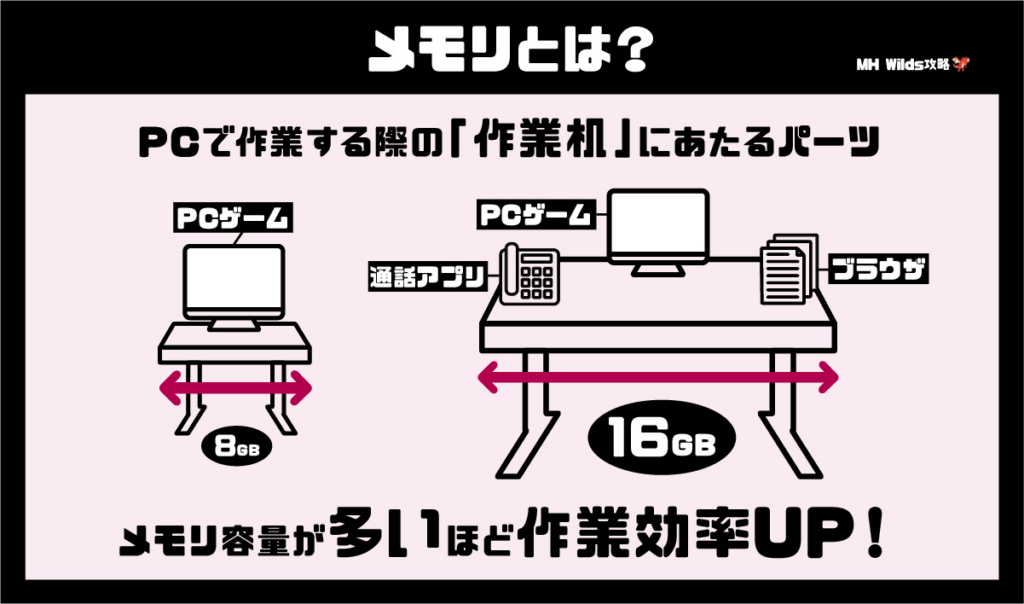
メモリとはデータを記録するパーツのことで、読み込んだデータを使用するために一時的に保管する役割があります。
メモリはよく作業机に例えられており、小さな机では同時に多くの作業は行えませんが、大きな机なら効率的に作業を行えます。

モンハンワイルズのような3Dゲームや動画編集などでは、同時に行われる処理が多いので、基本的に多くのメモリが必要になります。
モンハンワイルズでは、最低でも16GB以上のメモリを搭載したPCを選ぶのがおすすめだよ。
ストレージ
ストレージとは、アプリや音楽、写真、動画などのデータを保存する場所としての役割があるパーツです。
SSDとHDDの2種類が存在し、SSDは高速でのデータ転送が行えますが、高価で寿命が短いという特徴があります。
一方HDDはSSDほどの高速データ転送は行えませんが、安価で寿命が長いので長期のデータ保存に向いています。
VRAM

VRAMとはビデオメモリやグラフィックメモリとも呼ばれており、画面に表示する内容を一時的に保存するときに役立つパーツです。
VRAM容量の分だけ画面に映像を表示できるので、高いVRAM容量があるほど高品質な映像を出力できるようになります。
スペック・指標に関する知識
ここでは、PCのスペックやそれを表すための指標に関する用語について詳しく解説していきます。
モンハンワイルズをプレイする際に大きな影響を与える要素もあるから、ぜひチェックしてみてね!
フレームレート(fps)
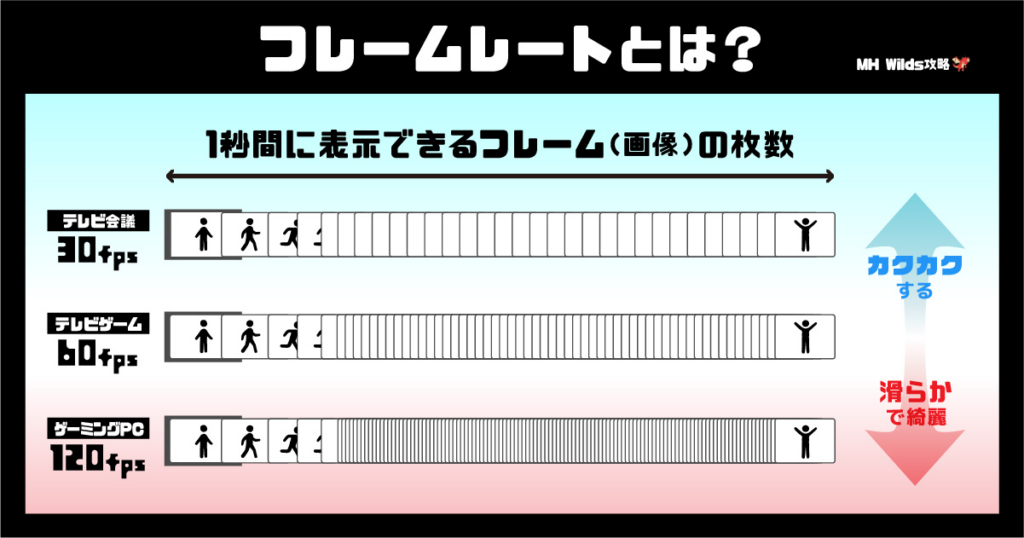
フレームレートとは、動画やゲームにおいて1秒間に表示される画像(フレーム)の数を示す値です。
単位はfpsで、たとえば1秒に60枚の画像が表示されることを60fpsと言い表します。
フレームレートの数値が高くなるほど、ゲームや映像の動きが滑らかになり、素早い動作も残像感なく描写できます。
フレームレートが高くなると、ジャスト回避やカウンターがかなりやりやすくなるよ!
リフレッシュレート(Hz)

リフレッシュレートとは、モニター(ディスプレイ)の画面が1秒間に何回書き換わるのかを表す値です。
基本的に、リフレッシュレートの数字が大きいほど、滑らかで綺麗な映像を表示できます。
注意点として、PCで高いフレームレートが出せても、使用しているモニターのリフレッシュレートが低いと、モニター側のスペックに引っ張られます。
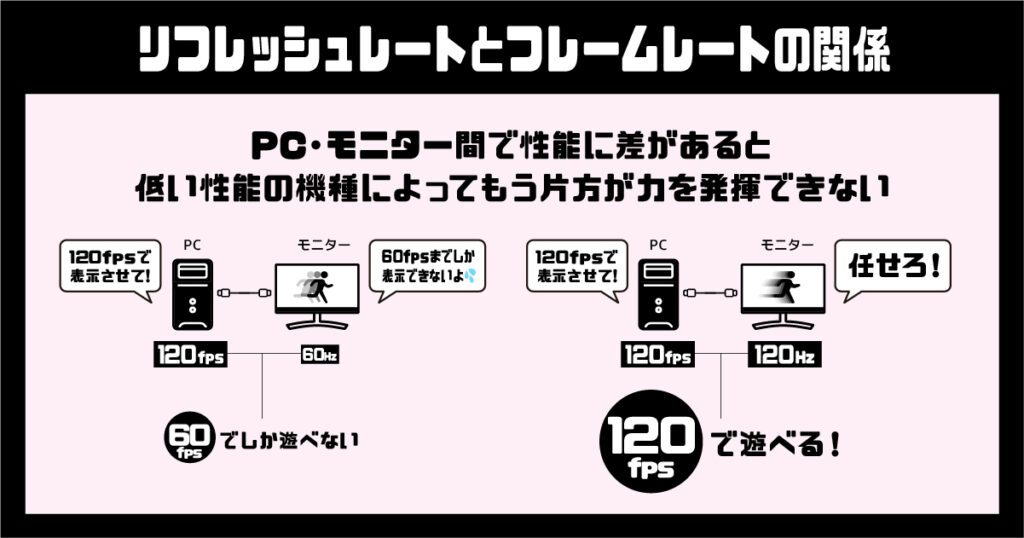
例えば120fpsをモニターに出力したい場合は120Hz以上のリフレッシュレートに対応しているモニターが必須になります。
逆に対応リフレッシュレートの高いモニターでも、PC側で高いフレームレートを出力できなければ意味がなくなってしまうため、注意しましょう。
解像度

※左半分の方が解像度が高い
解像度とは、一定の長さの間に並ぶ画素(ピクセル)の数のことで、画面に画素がいくつ並んでいるのかを表す数値です。
フルHD解像度と呼ばれる「1920×1080」では、横に1920・縦に1080個の画素が並んでいることを意味します。
数詞が高ければ高いほど画素数が多くなるので、細部まで細かく画面に表示できるようになります。
OS
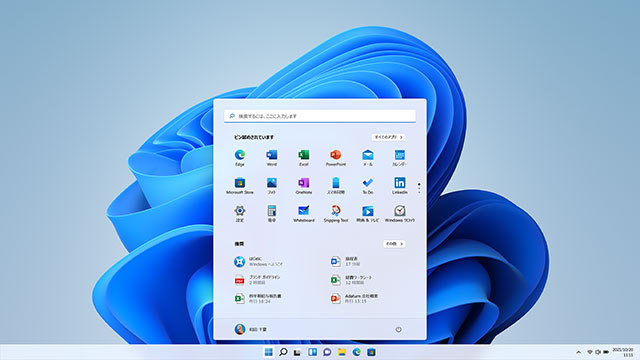
OS(オペレーティングシステム)とは、コンピューターやスマートフォン、電化製品などのデバイスを動作させるために必要なソフトウェアです。
パソコン全体を制御するために必要な基本的なプログラムで、アプリを動かすための土台のようなものです。
各種アプリはどのOSで動作させるかを決め、それを前提として作られているので、対応していないOS上ではアプリケーションを動かす事はできません。
AI技術に関する知識
この記事では、ゲーム向けに使用されているAI技術に関して詳しく解説していきます。
モンハンワイルズを遊ぶうえで必須の知識ではないけど、より快適に遊びたいなら知っておくと便利だよ!
DLSS
DLSS(Deep Learning Super Sampling)は、NVIDIAのGeForce RTXシリーズのGPUに搭載されている機能で、AIを用いてゲームの画質や性能を向上させる技術です。
AIを用いて低解像度の画像からより高解像度の画像を出力したり、画質を飛躍的に向上させたりすることができます。
DLSS 3
DLSS 3とは、RTX 40シリーズのグラフィックカードに搭載されている新しいDLSS機能です。
これまでのDLSSと比べて更に高いfps値を出力することが可能で、より高い画質・解像度での描写にも役立ちます。
DLSSを使用しない動作に比べて最大4倍もの性能向上が可能な最新技術です。
FSR
FSRは、DLSSと近い機能で、AI機能を用いてより高画質・高解像度な映像を出力可能にします。
DLSSは基本的にRTXシリーズのGPUでしか使用できませんが、FSRはNVIDIA・AMD製GPUや、AMDの内蔵GPUにも対応し、より幅広いハードで使用できます。
利用にはAMD製のグラボ、CPU、またはGeForce RTX GTX 16/10シリーズ以降のグラボが必要になるため注意しましょう。
フレーム生成
フレーム生成とは、画像処理によって映像フレームと次の映像フレームの間に中間フレームを挿入し、見かけのフレームレートを向上させる技術です。
NVIDIA DLSSがフレーム生成を行うための代表的な機能で、PCスペック的に通常では出力できないフレームレートを出力可能になります。
レイトレーシング

レイトレーシングとは、光の屈折や反射などを中心に、現実世界のあらゆる影響をコンピューターで計算することで、よりリアルな映像を作成する技術です。
現実世界の光の流れを模写して再現することで、ゲームの映像描写をよりリアルに近づけられます。
レイトレーシングの使用には、RTX 40シリーズ・RTX 30シリーズ・RTX 20シリーズ・Radeon RX 6000シリーズのいずれかのグラボが必要です。
自分のPCのスペックを確認する方法
| 解像度 | 1080p(FHD) |
|---|---|
| フレームレート | 30fps |
| CPU | Intel Core i5-10400 Intel Core i3-12100 AMD Ryzen 5 3600 |
| GPU | GTX 1660(VRAM 6GB) RX 5500 XT(VRAM 8GB) |
| メモリ | 16 GB |
| VRAM | 6GB以上必須 |
| ストレージ | 75GB SSD |
| OS | Windows 10(64 bit) Windows11(64 bit) |
モンハンワイルズを遊ぶ場合、最低でも上記の「推奨スペック」を満たしているPCを使うのがおすすめです。
上記スペックを満たしていない環境だと、カクつきやグラフィックの描写がおかしくなってしまい、まともに遊べません。
低スぺモンハン、ドシャグマの頭に乗ると宙に浮く#MHWilds #モンハンワイルズ pic.twitter.com/DO2wfUHmo8
— サブ面騎士 (@moonbase_knight) November 2, 2024
自分のPCのスペックがわからない場合には、以下の手順に沿ってスペックを確認しておきましょう。
今使っているPCでモンハンワイルズを遊びたい場合は、必ずスペックを確認しておこう!
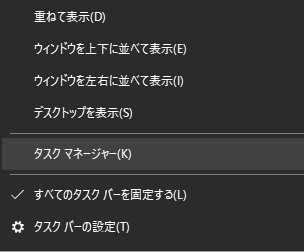
画面下側にあるタスクバーを右クリックし、「タスクマネージャー」を選択します。
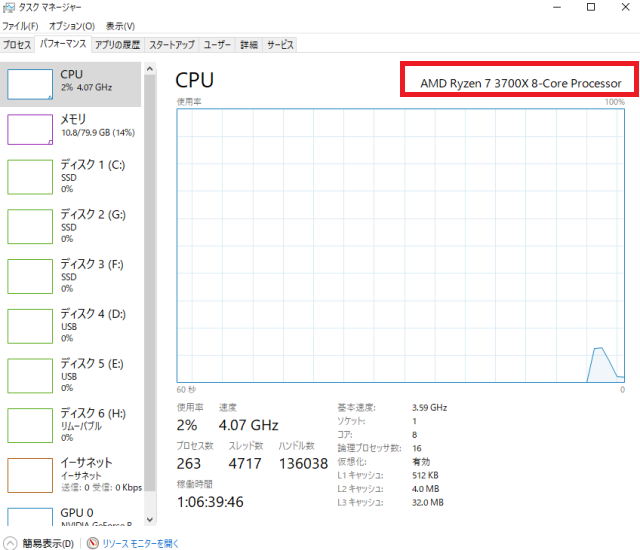
上のタブから「パフォーマンス」を選択し、左の欄から調べたいパーツを選択します。
この時、右上に表示されている型番が現在使用しているパーツの型番となります。
この記事でPCに関する知識を深めていただき、モンハンワイルズの推奨スペック&おすすめゲーミングPCの記事もぜひチェックしてみてください!



